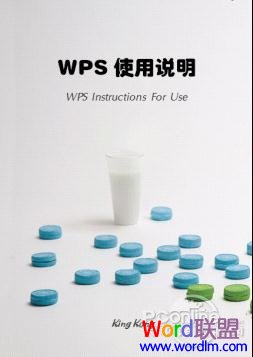
封面实际上是图片和文字的特殊组合。一般来说,制作封面需要一些简单的准备工作(如果已经完成,可以跳过这一段):首先,准备一些漂亮的字体,例如,在互联网上有很多可以下载的字体包,下载后可以解压缩,然后复制到文件夹“C:\Windows\Fonts”。其次,要准备一些以交易为封面背景的图片,可以在百度图片、谷歌图库和一些图库网站上搜索,也可以通过Photoshop、Coredraw等软件设计。
封面的设计也应该有一个顺序,即第一张图片或第一张图片,无论哪种方式,都取决于个人喜好。然而,有必要防止以后选择图片和设计文字的现象。在这篇论文中,我们选择先画后写的方式。
选择封面图片也有一些技巧:首先,它不适合选择纯蓝、纯黄等纯色背景,背景本身应该改变。其次,背景颜色不应该太重,一般建议选择浅色背景。第三,背景不应过于浮华。毕竟,封面上最重要的是突出文字,过于浮华的背景很容易抢占客人。
WPS插入图片
单击WPS文本菜单栏中的插入,选择插入图片,将出现以下对话框。在指定的文件夹中选择所需的图片,然后单击“打开”完成插入。
接下来,调整缩进,并调整左右缩进到两端,否则图片将不会拉伸整个页面。同样,调整两端的纵向缩进。

然后拉伸图片覆盖整个页面,并拉动图片的九个原点完成拉伸。
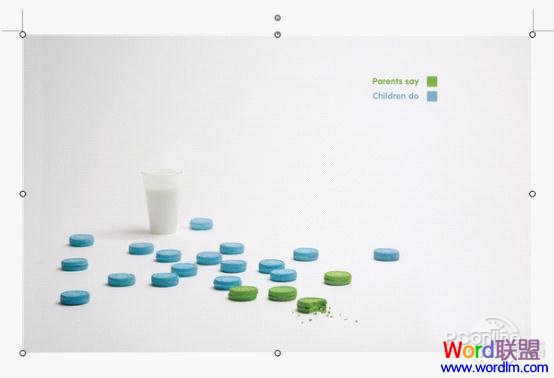
右键点击图片,选择设置图像格式(O),打开如下图5所示,点击布局,选择文本下的(B),点击确定,否则下一步插入文本框时会出错。

插入文本框和输入文本
在WPS文本的菜单栏中单击插入,选择插入文本框,根据需要选择水平文本框或垂直文本框,鼠标变为“十字”,并绘制一个适当大小的文本框。然后右键单击文本框,选择设置图像格式,如图6所示。在“颜色和线条”对话框中,分别单击“颜色”和“颜色”,并将它们设置为无线条颜色。

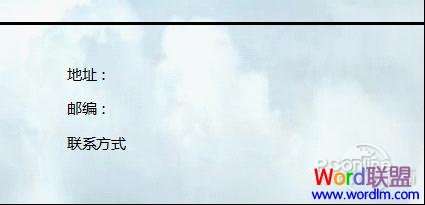
在文本框中输入所需的字体,并设置字体大小,无论是否为粗体。必要时,您也可以通过“插入”——“形状”——“选择线”来装饰文本,如图7所示。应当注意,当输入标题时,通常选择粗体或黑体字符。输入英文注释时,斜体更好,输入姓名或名言时,手写更好。
 office办公软件入门基础教程
office办公软件入门基础教程
